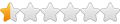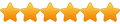Astroboy89 escribió:Bueno gente, al final me anime. Lo que hice fue actualizar de la versión SW: 23.3-52094236 y HW: 52105454 de MyLink a la versión: 24.5-42341011 en mi Onix LTZ 2016 (con comandos al volante). (No sé si funciona de la misma manera en otras versiones, pero solo con estos archivos logré lo que quería. Lo seguí con el método de jjcano:
Lo que hice fue:
1- Actualizar My Link a la versión: 24.5-42341011.
2- Desbloquear video en movimiento.
(No se si se desbloqueó la cámara de reversa porque no tengo y no la instalaré por el momento)
PASO A PASO EXPLICADO:
1. Primero que nada deben descargar este archivo de actualización subido por JJCANO de su link: https://drive.google.com/file/d/0B-Hier ... sp=sharing
y para desbloquear el video en movimiento usé estos archivos de reemplazo que me dio el usuario Leo1030 http://www.clubonixprisma.com/download/file.php?id=1542
2. Puse cada archivo en carpetas distintas en el pendrive y cree una carpeta para el "backup" (archivos de recuperación originales de mi estéreo mylink).
3. Luego, (Con el auto encendido hice el procedimiento por miedo que se apague el estéreo a los 10min como siempre) hay que entrar al modo de desarrollo (development mode) o como algunos ya saben ingresar a Windows CE (el sistema operativo del estéreo)
4. Inserten un pendrive y con el MyLink encendido, opriman varias veces en la esquina superior izquierda (BIEN ARRIBA Y A LA IZQUIERDA) hasta que aparezca un cartelito pidiendo un código. Esto se llama "Development Mode". Cuando les pida el código, pongan: 20110827 y luego aceptar. No va a hacer nada. Tienen que apretar la flechita de atrás y luego dirigirse a AJUSTES, van abajo de todo y apretar en "DEVELOPMENT MODE".
5. Ahora tendrían que buscar la opción "EXPLORER MODE" y hacerle click.
6. Se les va a abrir el sistema operativo (Window CE), en este caso un Windows diseñado especialmente para este tipo de aparatos. Pueden trabajar con el dedo o se les recomienda que tengan una lapicera sin punta a mano, o un lápiz de esos para tablet para tocar la pantalla ya que los dedos anchos te hacen tocar cualquier cosa.
7. En el escritorio, hagan doble click en MY DEVICE.
8. Una vez dentro, vayan a la carpeta STORAGE CARD y luego a SYSTEM y copian y pegan en el pendrive los archivos MgrMcm.exe y MgrMcm.map y ClientAppInfo.bin originales para tenerlos de copia de seguridad. Para hacer el backup, seleccionan el archivo, y luego en la barra de herramientas superior, aprietan EDIT, y en el menú desplegable seleccionan COPY. Luego hacen para atrás con la flechita de la misma barra, y se van al pendrive de ustedes que no siempre figura con el nombre que le dieron, luego a la carpeta BACKUP (la que crearon ustedes) y luego EDIT, PASTE. (Con esto se aseguran de guardar los 3 archivos originales de su estéreo).
9. Luego hay que volver al menú original, así que lo que hacen es apagar el auto, abrir la puerta (se apaga el estéreo), cierran la puerta y esperan que se apague la luz (30segundos), vuelven a encender el auto y el estéreo se prende en el menú de siempre. Aquí, lo siguiente que tienen que hacer es insertar el pendrive con la actualización que descargaron (24.5-42341011) y el sistema les detectará el pendrive para la actualización. Le dan click a actualizar y esperan. (Demora un rato, aprox 15 minutos, no toquen nada hasta que termine, no apaguen el auto ni nada). De ahi se reinicia solo.
10. Una vez que se reinicia, y ya esta actualizado el software, PERO verán que no funcionan los botones del comando, así que ahora lo que hay que hacer volver a entrar al windows CE, y con los archivos originales (MgrMcm.exe y MgrMcm.map) que hicimos el backup en el paso 8, hay que sobrescribir en los que se encuentran en la versión actual, se los copia y pegan en las 2 carpetas: La carpeta Storage Card/System y la carpeta: Storage Card2/System. Luego, ahi en la carpeta Storage Card2/System, le dan doble click al archivo MgrRstr.exe y dejan que se actualice. Una vez que termina, se reinicia de nuevo el estéreo sólo y podrán ver que recuperaron las funciones del comando del volante y del táctil del estéreo. Y ya tienen el software actualizado y sin perder ninguna funcion.
11. Ya tienen MyLink actualizado.
12. Luego para hacer funcionar la reproducción de video en movimiento, lo que hay que hacer es volver a entrar al WINDOWS CE, reemplazar solamente los archivos MgrMcm.exe y MgrMcm.map que les di en el segundo link, aporte de Leo1030 y reemplazar por los que están en la carpeta Card/System y la carpeta: Storage Card2/System. Una vez hecho esto, sacan la llave, abren la puerta (se apaga el estéreo), cierran, esperan que se apague la luz, vuelven a encender el vehiculo y el estéreo y prueban, técnicamente les tendría que funcionar el video en movimiento, sin perder las funciones del comando a distancia, ni la temperatura, ni la hora, ni ninguna función original de fabrica, tal cual me pasó a mi.
14, Ya tendrian que tenér el MyLink actualizado y con video desbloqueado en sus estéreos,
NOTA IMPORTANTE: Se recomienda hacer una copia de seguridad del archivo ClientAppInfo.bin, no es necesario según muchos informan, pero se recomienda tener siempre una copia de seguridad de ese archivo junto con los otros 2 descriptos en el tutorial (archivos MgrMcm.exe y MgrMcm.map) y guardarlos bien. Ya que son los archivos más importantes de TU MYLINK!!!
LES DEJO EL LINK DEL VIDEO DE JJCANO, básicamente me guie de ese video pero no reemplace el archivo ClientAppInfo.bin, ya que no era de mi interés tener mirrorlink por el momento y mi estéreo ya cuenta con Bringo de fábrica, ya que es modelo 2016
https://www.youtube.com/watch?v=KDAJbAe5iM4
Espero que les sirva! Cualquier duda me consultan! Saludos!
hola tendrias los archivos originales de la version 23.3-52094236 ?
compre un prisma 2016 y no le anda comando al volante. quisiera recuperarlos y nose como hacer
calculo que instalandole de nuevo los archivos originales y remplazandolos por los que tiene ahora volvera a andar. ya que tiene brinngo tune in etc. fue tocado.